HL-4000CN
FAQ & Fehlerbehebung |
Drucken Sie auf Papier im benutzerdefinierten Format (lang).
Mit dem Mehrzweckfach können Sie Papier im benutzerdefinierten Format oder „langes“ Papier drucken, das länger als Legal-Hochformat ist (355.6 mm (14 Zoll)).
Folgende Papierformate sind für die Verwendung mit diesem Drucker geeignet:
- Einseitig Drucken Breite 90-216 mm (3.5 - 8.5 in.); Länge 139.7 - 900.0 mm (5.5 - 35.4 in.)
- Beidseitiger Druck (Duplex): Breite 90-216 mm (3.5 - 8.5 in.); Länge 139.7 - 355.6 mm (5.5 - 14 in.)
Das Zuführen von Papier im benutzerdefinierten Format ist nicht möglich. Führen Sie diesen Papiertyp immer längs ein.
Um auf Papier mit benutzerdefiniertem Format zu drucken, müssen Sie zuerst das Papierformat als benutzerdefiniertes Format festlegen. Folgen Sie dazu den Schritten unten.
Festlegen einer benutzerdefinierten Größe
Bei einem Macintosh®-Computer müssen Sie die benutzerdefinierte Größe festlegen, während Sie einen Druckbefehl aus einem Programm ausführen. Fahren Sie mit „Drucken“ fort. In Windows® müssen Sie die benutzerdefinierte Größe festlegen, bevor Sie den Druckbefehl von einem Programm aus starten. Gehen Sie dazu wie folgt vor: Das folgende Beispiel ist für Windows® 98.
- Zeigen Sie im Startmenü auf Einstellungen, und klicken Sie auf Drucker. Das Fenster Drucker wird geöffnet.
- Klicken Sie auf den entsprechenden Drucker, und klicken Sie im Menü Datei auf Eigenschaften. Das Dialogfeld Eigenschaften wird geöffnet.
- Klicken Sie auf die Registerkarte Standardeinstellungen.
- Klicken Sie Auf Benutzerdefiniertes Papierformat. Das Dialogfeld Benutzerdefiniertes Papierformat wird angezeigt.
- Wählen Sie eines der fünf Papierformate aus.
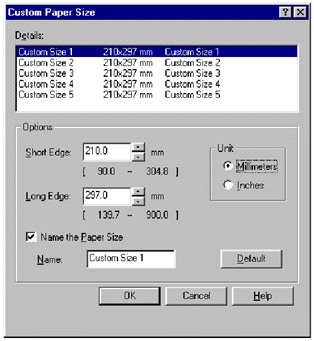
Weitere Informationen zu den Einstellungen im Dialogfeld Benutzerdefiniertes Papierformat finden Sie in der Hilfe.
- Wenn Sie die Einstellungen vorgenommen haben, klicken Sie im Dialogfeld Benutzerdefiniertes Papierformat auf OK.
- Klicken Sie im Dialogfeld Eigenschaften auf OK. Die benutzerdefinierte Größe ist nun festgelegt.
So drucken Sie
Führen Sie die folgenden Schritte aus, um auf Papier mit benutzerdefiniertem Format (lang) zu drucken.
- Stellen Sie die Papierführung auf die Breite des zu verwendenden Papiers ein.
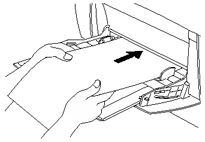
- Legen Sie das Papier mit der bedruckten Seite nach unten in das Mehrzweckfach ein, sodass es leicht den Zufuhrschacht berührt.
- Starten Sie den Druckvorgang über Ihr Programm, nachdem Sie das Papier eingestellt haben. Legen Sie die Optionen für „Druckertreibereinstellungen (für Papier mit benutzerdefiniertem Format (lang)“ wie in der Abbildung dargestellt fest.
Wenn Sie auf langem Papier drucken, stützen Sie das Papier nach dem Druck-Befehl mit Ihren Händen, während es in den Drucker eingezogen wird.
Druckertreibereinstellungen
(für Papier mit benutzerdefiniertem Format (lang))
Windows® Einstellungen :
Registerkarte
|
Bezeichnung
|
Einstellung
|
| Papierausgabe | Papierformat | Ein Papierformat, das auf der Registerkarte Standardeinstellungen im Dialogfeld Druckertreiber unter Benutzerdefiniertes Format 1 - Benutzerdefiniertes Format 5 ausgewählt wurde. |
| Papierkassette | MF-Zuführung |
Macintosh® Einstellungen :
Angezeigt
|
Bezeichnung
|
Einstellung
|
| Papiereinstellungen | Papierausgabe | Legen Sie das Papierformat im Dialogfeld Benutzerdefiniertes Papierformat unter [Seitenformate] fest. |
| Benutzerdefinierte Papiergröße | Lang, kurz | Legen Sie das gewünschte Papierformat fest. |
| Druckereinstellungen | Papierkassette | MF-Zuführung |
Weitere Informationen zu einzelnen Druckertreiberelementen finden Sie in der Hilfe.
